Умная перекладина для подтягиваний
Компоненты и расходные материалы
 |
| × | 1 | |||
| × | 1 | ||||
| × | 1 | ||||
| × | 1 | ||||
| × | 1 | ||||
 |
| × | 1 | |||
 |
| × | 1 | |||
| × | 1 | ||||
| × | 1 | ||||
 |
| × | 1 | |||
 |
| × | 1 | |||
| × | 1 | ||||
 |
| × | 2 | |||
 |
| × | 3 | |||
 |
| × | 4 | |||
| × | 1 | ||||
| × | 1 | ||||
| × | 1 | ||||
| × | 1 | ||||
| × | 1 | ||||
| × | 1 |
Необходимые инструменты и машины
 |
| |||
 |
|
Приложения и онлайн-сервисы
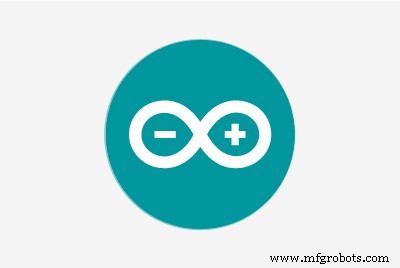 |
|
Об этом проекте


Привет друзья! Меня зовут Николай, мне 15 лет. Сегодня в этом уроке я покажу вам, как сделать Smart Pull-Up Bar с помощью Arduino Nano . который, когда вы начинаете делать подтягивания или подтягивания, начинает воспроизводить музыку для поддержания мотивации и после определенного периода занятий вознаграждение , крестики-нолики , в моем случае раздается! Обязательно посмотрите видео на YouTube выше чтобы увидеть интеллектуальную перекладину для подтягивания в действии и при желании следовать инструкциям оттуда!
Изначально я думал сделать это, чтобы мотивировать себя тренироваться больше, но оказалось, что мне просто нужен был предлог, чтобы съесть больше конфет!
Также я хотел бы поблагодарить Arduino, так как этот проект был выбран в качестве одного из победителей . конкурса сообщества Arduino Day 2021 !
Шаг 1. Узнайте, как это работает


В основном я сделал датчик лазерного луча прикрепив дешевый лазерный диод и LDR на перекладине для подтягивания. Они идеально выровнены, что означает, что на LDR попадает много света, и, таким образом, датчик выдает высокое аналоговое значение. Однако как только я кладу руки на штангу, чтобы начать тренировку, я блокирую световой луч, значение становится значительно ниже, и датчик отправляет сигнал на Arduino Nano, который установлен на стене в корпусе, а затем начинает играть песня. используя небольшой динамик (в моем случае это был Take on me пользователя A-ha). Примерно через 30 секунд, когда песня закончится, если мои руки все еще держатся за планку, я получу крестики-нолики . распределяется с помощью механизма, напечатанного на 3D-принтере, который вращается сервоприводом!
Теперь, когда вы поняли, как это работает, приступим к созданию !
Шаг 2. 3D-печать
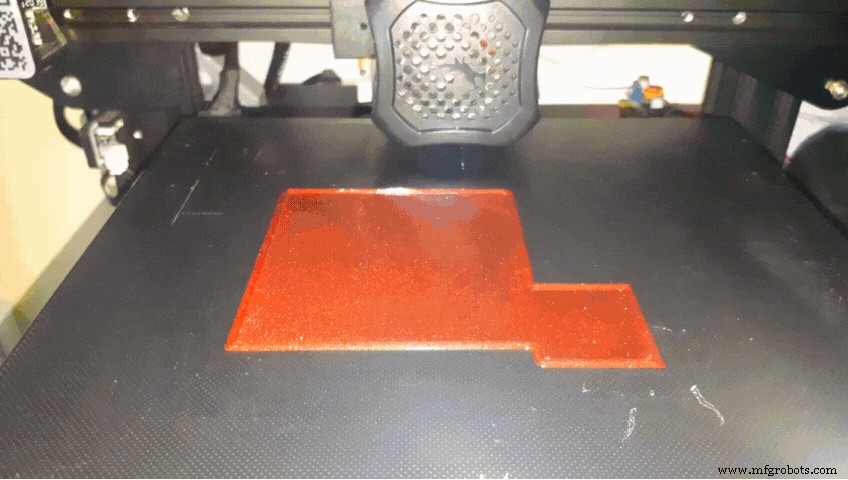

Я спроектировал все детали в Fusion 360, нарезал их в Cura и распечатал их своим Ender 3 V2 в PETG с высотой слоя 0,2 мм. Вам нужно будет распечатать:
- " Base.stl "
- Файл " RotatorDispenser.stl "
- " CoverBase.stl "
- " LaserClamp.stl "
- И файл " LdrClamp.stl "
Вы можете найти все файлы здесь
Шаг 3. Схема, часть 1
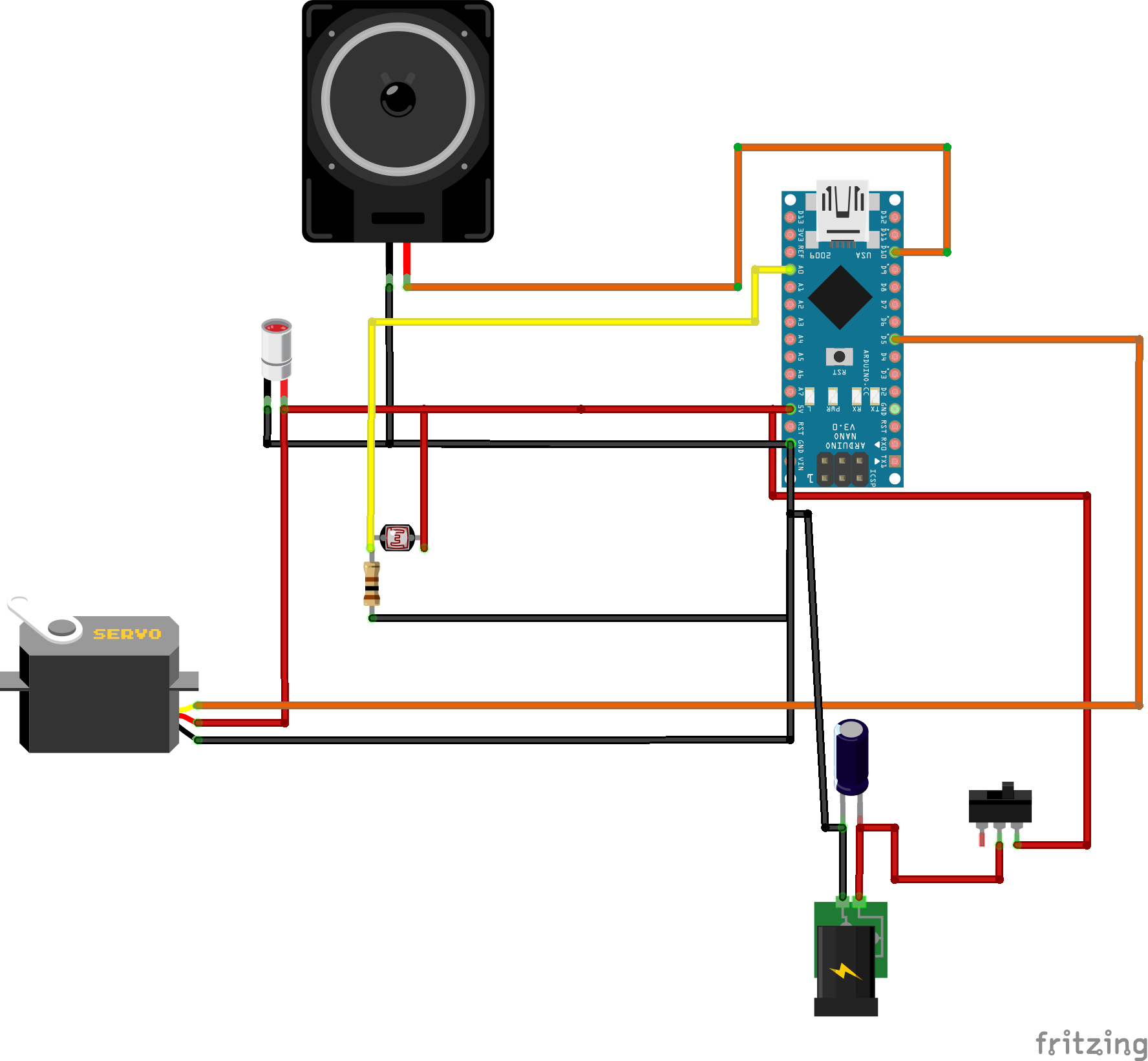


Пора подключать электронику !!
1. Поместите Arduino Nano на макетную плату
2. Подключите 5 В . к положительной шине (красный) и GND к отрицательной железной дороге (синий)
Шаг 4. Схема, часть 2



3. Добавьте LDR . и подключите один из его выводов на 5 В и другой на GND с резистором 1 кОм (порядок не имеет значения)
4. Подключите второй вывод также к A0
5. Добавьте сервопривод MG90S и подключите его коричневый провод к GND, а красный провод к 5 В
Шаг 5:Схема, часть 3



6. Подключите YellowWire . в D5
7. Добавьте маленький динамик . и подключите его красный провод (+) на D11 и его Черный провод (-) на GND
8. Наконец, добавьте лазерный модуль . и подключите его красный провод (+) к 5 В, а его черный провод (-) на GND
Шаг 6. Программирование
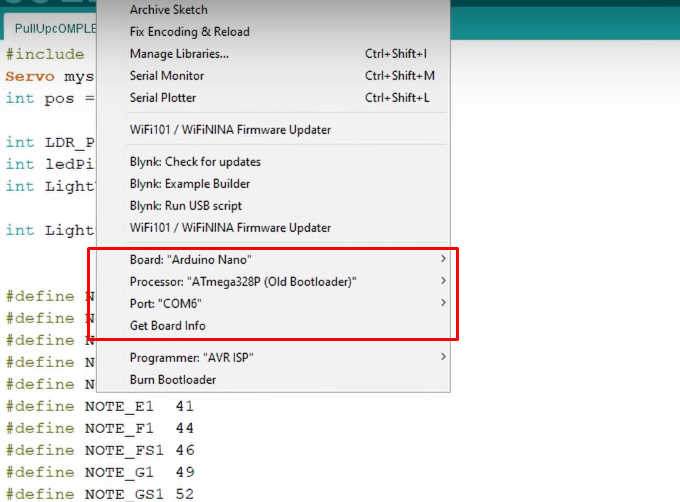
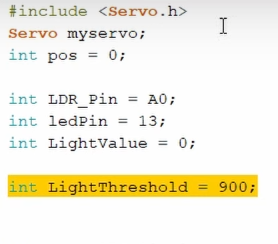
Пора программировать Arduino Nano! Я прикрепил свой код ниже, чтобы вы могли его загрузить, если хотите. Откройте Arduino IDE и выберите Arduino Nano Board . , ваш COM-порт , нажмите Загрузить и вы сделали! LightThreshold определяет, насколько чувствителен LDR к свету. Имейте это в виду, поскольку я углублюсь в него на следующем шаге.
Взгляните также на работу adithyalokesh17! Он превратил множество популярных песен (например, "Take on me", которую я использовал) в легкий код Arduino, который легко использовать с зуммером и динамиками, не требуя каких-либо сложных устройств чтения SD-карт и т. Д.
Шаг 7. Проверка / устранение неполадок

Когда код загружается, ничего не происходит. Затем я прикрываю LDR пальцем, чтобы свет не попадал на него. В значительной степени симуляция того, что произойдет во время тренировки, когда мои руки заблокируют лазерный луч. В обоих случаях срабатывает оператор If, начинает играть музыка, а затем сервопривод вращается и выдает крестики-нолики.
Здесь могут возникнуть две распространенные проблемы, даже если вы все сделали правильно.
- При закрытии сенсора музыка не воспроизводится. Вы можете легко решить эту проблему, увеличив значение «LightThreshold», о котором мы говорили на предыдущем шаге, что сделало его более чувствительным.
- Музыка начинает играть, даже не закрывая сенсор. Вы можете решить эту проблему, уменьшая значение "LightThreshold", что делает его менее чувствительным.
Советы:
- Хорошим советом для правильной настройки порогового значения будет использование последовательного монитора и просмотр значений освещенности, создаваемых вашим датчиком. (Может принимать значения от 0 (Абсолютная темнота) до 1023 (Абсолютный свет).
- Чтобы получить точные измерения, я бы посоветовал направить лазерный диод на LDR и работать с этими значениями, а не со значениями окружающего освещения в вашей комнате.
Шаг 8:печатная плата




Поскольку все работает, самое время сделать печатную плату, вмещающую все компоненты в более компактном корпусе. Единственное отличие печатной платы от макетной схемы, которую мы сделали ранее, заключается в том, что я включил входную клемму питания, которая подключает (+) к 5 В и (-) к GND, и я добавил параллельно конденсатор 100 мкФ (необязательно) для сглаживания вне тока.
Шаг 9:Присоединение сервопривода

- Прикрутите сервопривод к основанию с помощью 1 или 2 винтов M2.
Шаг 10:проталкивание лазера в зажим

- Вставьте лазерный диод в зажим LaserClamp.
Шаг 11:прикрепление LDR к зажиму

- Вставьте LDR в зажим LdrClamp. (Есть два маленьких отверстия для пропуска проводов)
Шаг 12:пайка


- Припаяйте предпочтительно красный провод к плюсовому выводу разъема постоянного тока.
- Припаяйте черный провод к отрицательному выводу разъема постоянного тока.
- Припаяйте новый красный провод к ползунковому переключателю.
Шаг 13:Присоединение разъема постоянного тока

- Вставьте разъем постоянного тока в отверстие в основании. Закрепите его гайкой.
Шаг 14:Пайка переключателя

- Припаяйте красный провод разъема постоянного тока к другому выводу переключателя.
Шаг 15:Присоединение переключателя

- Установите переключатель на место.
Шаг 16:Подключение питания к печатной плате


- Подключите красный провод к плюсовому входу питания печатной платы.
- И черный провод к отрицательному входу питания.
Шаг 17:Подключение сервопривода к печатной плате

- Подключите сервопривод к штекерным разъемам.
Шаг 18:Подключение динамика к печатной плате

- Подключите динамик.
Шаг 19:прикрепление печатной платы к основанию


- Вставьте печатную плату в основание.
- Закрепите его 2–4 винтами M2.
Шаг 20:Вырезание и установка пластикового листа


- Вырежьте из прозрачного пластикового листа прямоугольник размером примерно 75 x 17 мм и обрежьте его стороны, чтобы он плотно прилегал к основанию.
Шаг 21:Установка лазера на стержень

- Прикрепите LaserClamp к одной стороне натяжной планки и затяните зажим с помощью винта M4 и гайки.
Шаг 22:Установка LDR на стержень

- Прикрепите зажим LdrClamp к другой стороне стержня и снова затяните его с помощью винта и гайки M4.
Шаг 23:Юстировка лазера и LDR

- Включите лазерный модуль, подключив его к напряжению ~ 5 В . источник питания (контакт Arduino 5V, 3 батарейки AA, 1S Lipo, батарея 18650 или что угодно)
- Вращайте зажимы, пока лазерный луч не попадет в центр LDR .
Шаг 24:приклеиваем корпус к стене

- Возьмите термоклеевой пистолет, возможно, самый любимый инструмент производителей, и приклейте основу к стене.
Шаг 25:Подключение лазера и LDR к печатной плате


- Оберните кабели лазера и LDR вокруг двери.
- Подключите два красных провода к центральной части тройной винтовой клеммы.
- Подключите черный провод LDR к верхней части.
- И черный провод лазера к другой секции.
(Конечно, все эти соединения будут отличаться в зависимости от того, как и если вы сделаете печатную плату, а мою можно просто использовать в качестве ссылки на концепцию)
Шаг 26:Установка дозатора


- Подключите блок питания к разъему постоянного тока и включите переключатель.
При первом включении Arduino сервопривод автоматически переходит в положение 0 градусов . и фиксируется на месте. Когда это произойдет, прикрепите к нему RotatorDispenser. Убедитесь, что два отверстия для крестиков совпадают . .
Шаг 27:Добавление обложки


- Вставьте динамик в крышку.
- Прикрутите крышку к основанию с помощью 2–4 винтов M3.
Шаг 28:Добавление крестиков-ноликов!

Наконец, добавьте крестики-нолики…
Шаг 29:Поздравляем, проект завершен!

И наконец, интеллектуальная перекладина для подтягиваний готова !!
Надеюсь, вам понравился этот урок так же, как и мне! Если у вас есть вопросы или предложения, дайте мне знать! Также рассмотрите возможность подписки на мой канал YouTube чтобы получить больше руководств, крутых сборок и поддержать меня на протяжении всего этого путешествия. Удачного дня!
Код
- SmartPullUpBar.ino
SmartPullUpBar.ino Arduino
Нет предварительного просмотра (только загрузка).
Изготовленные на заказ детали и корпуса
Thingiverse
https://www.thingiverse.com/thing:4809522CAD-файл на сайте thingiverse.comСхема
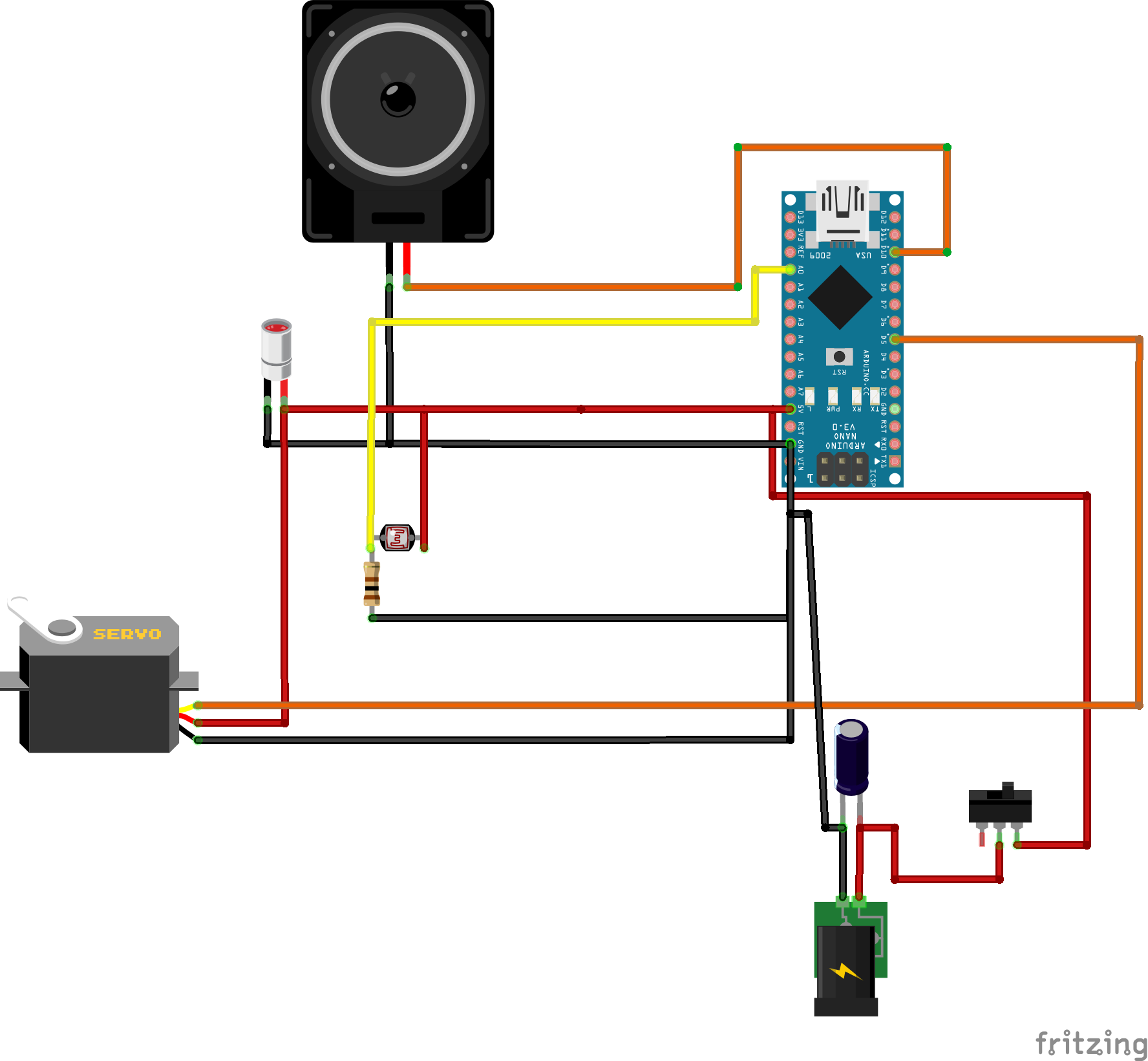

Производственный процесс
- Сканер штрих-кода
- Умный бармен
- Умный светофор
- Интеллектуальная корзина для мусора
- Повышение уровня эргономики с помощью интеллектуальных электрических приводов
- Сплав 52 Бар
- Что такое машина для снятия фаски с конца стержня?
- Что такое устройство подачи длинного прутка?
- Что такое пневматический питатель прутка?
- Рекомендации по соотношению диаметра и длины расточной оправки для станков с ЧПУ



